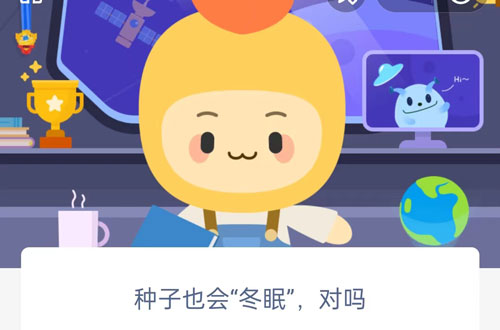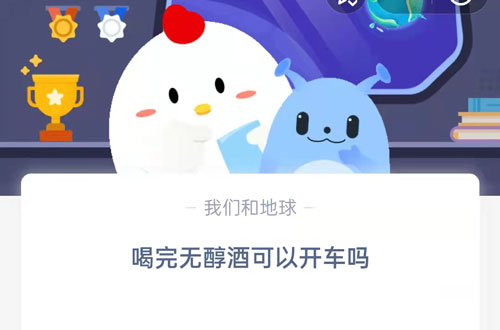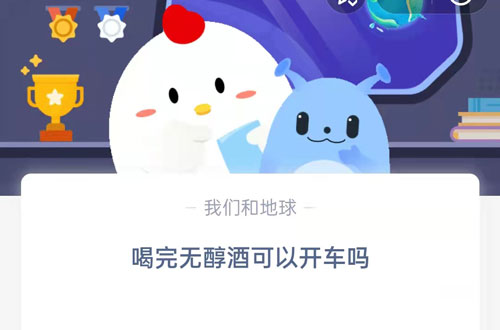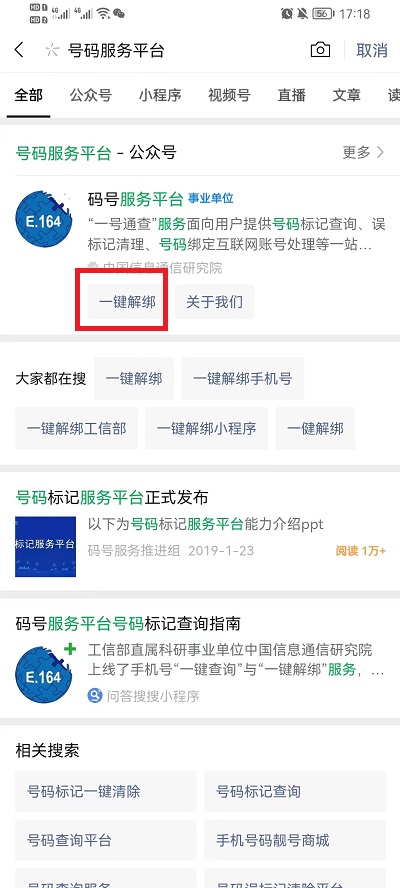谷歌浏览器怎么设置主页,谷歌浏览器是目前使用最广泛的网页浏览器之一,它提供了各种强大的功能和定制选项,使得用户可以根据自己的需求来使用浏览器。
谷歌浏览器怎么设置主页
设置主页是谷歌浏览器中的一个重要功能,它可以让你在打开浏览器时直接进入你最常访问的网站。在本教程中,我将详细介绍谷歌浏览器中设置主页的方法。
1. 打开谷歌浏览器设置
首先,打开谷歌浏览器,点击右上角的菜单按钮,然后选择“设置”选项。
谷歌浏览器怎么设置主页(如何在谷歌浏览器中设置主页)
2. 在“设置”页面中找到“在启动时”选项
在打开的设置页面中,向下滚动直到找到“在启动时”选项。这里有三个选项可供选择:“继续上次停止的会话”、“打开特定页面或一组页面”和“新标签页”。
3. 选择“打开特定页面或一组页面”
如果你想设置主页为一组特定的网页,可以选择“打开特定页面或一组页面”选项。点击该选项旁边的“设置页面”链接。
4. 添加主页网址
在弹出的对话框中,你可以输入一个或多个主页网址。每个网址应该单独占一行。点击“确定”按钮保存设置。
5. 完成设置
设置完成后,你可以关闭设置页面。从现在开始,每当你启动谷歌浏览器时,它将直接打开你设置的主页。
注意事项:
- 请确保你输入的网址是正确的,并且使用合适的网址格式,例如:https://www.example.com。
- 如果你想设置主页为多个网页,可以在每个网址之间使用回车键换行。
- 如果你希望每次打开新标签页时都显示主页,可以选择“新标签页”选项。
总结
谷歌浏览器怎么设置主页,通过以上步骤,你可以轻松设置谷歌浏览器的主页。这样每次打开浏览器时,你都可以直接进入你最常访问的网站,提高浏览效率。如果你想更改主页设置,可以按照以上步骤重新进行设置。